Kā labot Roblox kļūdas kodu 524
Šajā rakstā mēs centīsimies atrisināt problēmu "Kļūdas kods: 524", ar kuru Roblox spēlētāji saskaras pēc spēles atvēršanas.

Roblox spēlētāju piekļuve spēlei ir ierobežota, jo pēc spēles atvēršanas tiek parādīta kļūda “Nav pilnvarots pievienoties šai spēlei. Kļūdas kods: 524”. Ja saskaraties ar šādu problēmu, varat atrast risinājumu, izpildot tālāk sniegtos ieteikumus.
Kas ir Roblox kļūdas kods 524?
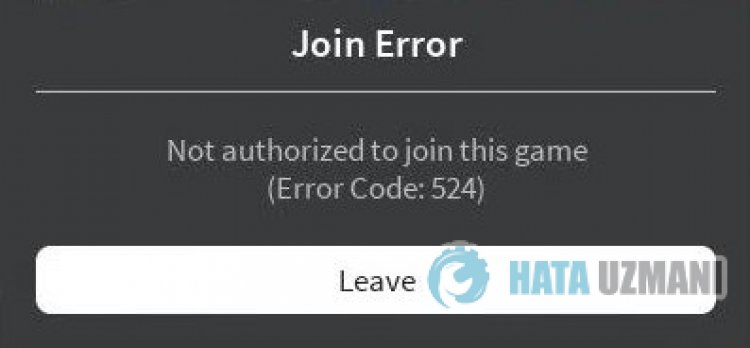
Šī kļūda rodas daudzu problēmu dēļ, kas ierobežo mūsu piekļuvi spēlei. Mēs varam uzskaitīt iespējamos Roblox kļūdas koda 524 problēmas cēloņus šādi:
- Iespējams, ir tīkla problēma.
- Microsoft Store un Xbox var radīt problēmas.
- Kešatmiņa un sīkfaili var radīt problēmas.
- Iespējams, pretvīrusu spēle bloķē spēli.
Iepriekš ir uzskaitīti iespējamie cēloņi. Tagad mēs mēģināsim atrisināt problēmu, sniedzot informāciju par šīs problēmas novēršanu.
Kā novērst Roblox kļūdas kodu 524
Mēs varam atrisināt problēmu, izpildot tālāk sniegtos ieteikumus, lai novērstu šo kļūdu.
1-) Pārbaudiet savienojumu
Problēma ar interneta savienojumu var izraisīt daudzas kļūdas. Ja interneta savienojums palēninās vai tiek pārtraukts, sniegsim dažus ieteikumus, kā to novērst.
- Ja jūsu interneta ātrums palēninās, izslēdziet un pēc tam atkal ieslēdziet modemu. Šis process nedaudz atvieglos jūsu interneta darbību.
- Mēs varam novērst problēmu, notīrot interneta kešatmiņu.
Notīrīt DNS kešatmiņu
- Meklēšanas sākuma ekrānā ierakstiet cmd un palaidiet kā administrators.
- Komandu uzvednes ekrānā ierakstiet tālāk norādītās koda rindiņas un nospiediet taustiņu Enter.
- ipconfig /flushdns
- netsh int ipv4 atiestatīšana
- netsh int ipv6 atiestatīšana
- netsh winhttp atiestatīšanas starpniekserveris
- netsh winsock atiestatīšana
- ipconfig /registerdns
- Pēc šīs darbības tiks parādīts, ka jūsu DNS kešatmiņa un starpniekserveri ir veiksmīgi notīrīti.
Pēc šī procesa varat atvērt spēli, restartējot datoru. Ja problēma joprojām pastāv, pāriesim pie cita ieteikuma.
2-) Izslēdziet un ieslēdziet modemu
Izslēdziet modemu, pagaidiet 20 sekundes un atkal ieslēdziet to. Šī procesa laikā jūsu IP adrese mainīsies un novērsīs dažādas tīkla problēmas.
3-) Reģistrējiet citu DNS serveri
Mēs varam novērst problēmu, reģistrējot datorā citu DNS serveri.
- Atveriet vadības paneli un atlasiet opciju Tīkls un internets
- Atvērtajā ekrānā atveriet Tīkla un koplietošanas centru.
- Kreisajā pusē noklikšķiniet uz Mainīt adaptera iestatījumus.
- Ar peles labo pogu noklikšķiniet uz sava savienojuma veida, lai atvērtu izvēlni Rekvizīti.
- Veiciet dubultklikšķi uz interneta protokola 4. versija (TCP/IPv4).
- Lietosim iestatījumus, ierakstot tālāk norādīto Google DNS serveri.
- Vēlamais DNS serveris: 8.8.8.8
- Cits DNS serveris: 8.8.4.4
- Pēc tam noklikšķiniet uz Pārbaudīt iestatījumus, izejot, nospiediet pogu Labi un veiciet darbības.
Pēc šī procesa restartējiet datoru un palaidiet spēli Roblox.
4-) Atkārtoti izveidojiet savienojumu ar savu Microsoft kontu
Mēģiniet atkārtoti izveidot savienojumu, aizverot savu Microsoft kontu programmā Xbox. Veicot šo darbību, mēs varam novērst iespējamās kļūdas.
- Atveriet programmu Xbox.
- Augšējā labajā stūrī noklikšķiniet uz ikonas Profils un noklikšķiniet uz Iziet.
Pēc šī procesa vēlreiz piesakieties savā Microsoft kontā un pārbaudiet, vai problēma joprojām pastāv.
5-) Pārbaudiet XBOX pakalpojumus
Atspējojot Xbox pakalpojumus, var rasties šādas problēmas.
- Meklēšanas sākuma ekrānā ierakstiet “Services” un atveriet to.
- Atvērtajā ekrānā atveriet pakalpojumus, kurus mēs atstāsim tālāk, un iestatiet startēšanas veidu uz “Automātiski” un sāciet pakalpojuma statusu.
- Xbox piederumu pārvaldības pakalpojums
- Xbox Live Auth Manager
- Xbox Live spēles saglabāšana
- Xbox Live tīkla pakalpojums

Pēc šī procesa varat pārbaudīt, vai problēma joprojām pastāv, instalējot Roblox spēli.
6-) Atiestatiet Microsoft Store
Šādas problēmas var izraisīt dažādas problēmas, kas rodas vietnē
Microsoft Store. Šim nolūkam mēs varam atrisināt šādas problēmas, atiestatot Microsoft Store.
- Meklēšanas sākuma ekrānā ierakstiet "Microsoft Store" un ar peles labo pogu noklikšķiniet uz tā un noklikšķiniet uz Lietojumprogrammu iestatījumi.

- Sāciet atiestatīšanas procesu, atvērtajā ekrānā nospiežot pogu Atiestatīt.

Pēc šī procesa pārbaudiet, vai problēma joprojām pastāv, piesakotieslietojumprogrammā.
7-) XBOXlietojumprogrammas labošana
Šādas problēmas var izraisīt dažādas problēmas
Xbox spēļu joslā. Lai to izdarītu, mēs varam novērst šādas problēmas, labojot Xbox spēļu joslu.
- Meklēšanas sākuma ekrānā ierakstiet "Xbox Game Bar" un ar peles labo pogu noklikšķiniet uz tā un noklikšķiniet uz Lietojumprogrammu iestatījumi.

- Sāciet atiestatīšanas procesu, atvērtajā ekrānā noklikšķinot uz pogas Labot.

Ja šis process jums to neatrisināja, vēlreiz veiciet iepriekš minēto darbību un nospiediet pogu Atiestatīt, lai atiestatītu procesus. Pēc šī procesa vēlreiz palaidietlietojumprogrammu un pārbaudiet, vai problēma joprojām pastāv.
8-) Izdzēsiet Microsoft Store kešatmiņas failu
- Meklēšanas sākuma ekrānā ierakstiet Palaist un atveriet to.
- Atvērtajā ekrānā meklēšanas lodziņā ierakstiet tālāk norādīto failu direktoriju un nospiediet taustiņu Enter.
- %UserProfile%\AppData\Local\Packages\Microsoft.WindowsStore_8wekyb3d8bbwe\LocalCache
- Atvērtajā ekrānā pilnībā izdzēsīsim failus. Pēc šī procesa atveriet PowerShell komandu uzvedni, ielīmējiet šo koda rindiņu un nospiediet taustiņu Enter.
- Get-AppxPackage -AllUsers| Foreach {Add-AppxPackage -DisableDevelopmentMode -Reģistrēt “$($_.InstallLocation)\AppXManifest.xml”}
Pēc veiksmīgas darbības pārbaudiet, vai problēma joprojām pastāv.
9-) Pārinstalējiet Roblox
Ja esat ievērojis iepriekš minētos ieteikumus, taču problēma joprojām pastāv, izdzēsiet Roblox spēli un instalējiet to atkārtoti. Tas ir risinājums dažiemlietotājiem. Mēs varam sasniegt problēmas risinājumu, realizējot šo ieteikumu.
- Palaidiet Xbox programmu.
- Ar peles labo pogu noklikšķiniet uz spēles Roblox kreisajā pusē un noklikšķiniet uz Atinstalēt.
Pēc šī procesa Roblox spēle tiks dzēsta. Kad atinstalēšanas process ir pabeigts, varat pārbaudīt, vai problēma joprojām pastāv, atkārtoti instalējot spēli.
Jā, draugi, mēs esam atrisinājuši savu problēmu ar šo nosaukumu. Ja problēma joprojām pastāv, varat jautāt par kļūdām, kuras saskaraties, atverot mūsu platformu FORUM. atvērts.








![Kā novērst YouTube servera [400] kļūdu?](https://www.hatauzmani.com/uploads/images/202403/image_380x226_65f1745c66570.jpg)














